FireTV im Kiosk Modus für web-basiertes Anzeigesystem
Der einfachste Weg für ein web-basiertes Anzeigesystem ist ein FireTV mit einem Browser im kiosk-Modus. Versuche mit einem raspberry waren sehr frustrierend, da die browser nicht kompatibel waren (java-script) oder das System sehr träge wurde
In dem folgendem Beitrag ist das System beschrieben: Anzeigesystem für Startlisten / Turniere
Für FireTV gibt es schöne browser, aber leider keiner der wirklich im kiosk Modus lief, d.h. ohne Adresszeile. Also musste ein eigener browser her. Dessen url ist z.Z,t noch fest verdrahtet auf die ip Adresse 192.168.178.221.
Der Kiosk-Browser wird per Sideload installiert. D.h. man geht nicht über den App-Store, sondern lädt die Installationsdatei vom Computer direkt auf den Fire TV.
Schritt 1 – Netzwerkadresse
Dafür geht man in die Einstellungen des FireTV und lässt sich die IP-Adresse anzeigen:
Einstellungen -> System -> Info -> Netzwerk
z.B. 192.168.178.xxx
Schritt 2 – Entwickler-Modus (ADB)
Weiterhin muss man den Entwickler-Modus (ADB) des FireTV aktivieren, um die Installationsdatei hochladen zu können.
Einstellungen -> System -> Entwickleroptionen -> „ADB-Debugging“ und „Apps unbekannter Herkunft“
Schritt 3 – Entwickler-Tool
Auf dem PC/Notebook braucht man jetzt das adb-Tool:
http://www.chip.de/downloads/Amazon-FireTV-Utility-App_72579411.html
Aus dem Archiv FTV_v0.64.zip werden drei Dateien benötigt:
- adb.exe
- AdbWinApi.dll
- AdbWinUsbApi.dll
Schritt 4 – sideload
Die drei Dateien können beliebig abgelegt werden. Man öffnet cmd.exe / Eingabeaufforderung in dem Verzeichnis und gibt zwei Befehle ein:
- adb connect 192.168.178.xxx
- adb install -r kiosk-browser-hoeser.apk
Anmerkung: IP Adresse des FireTV haben wir in Schritt 1 ermittelt.
Mit dem Parameter -r wir die app auch aktualisiert, falls Sie bereits schon installiert worden ist.
Schritt 5 – App starten
Wenn der FireTV nicht mit dem Internet verbunden ist, kann man die installierten apps immer über folgenden Weg starten.
Home-Taste lang drücken, dann
Einstellungen -> Anwendungen -> „Installierte Apps verwalten“ -> die App auswählen -> starten
Schritt 6 – AppStarter installieren
Die App Appstarter gibt es auf github https://github.com/sphinx02/AppStarter
- adb install -r AppStarter-v4.0.apk
Schritt 5 – Standby-Zeit erhöhen
appstarter starten
System -> Sleeptimeout



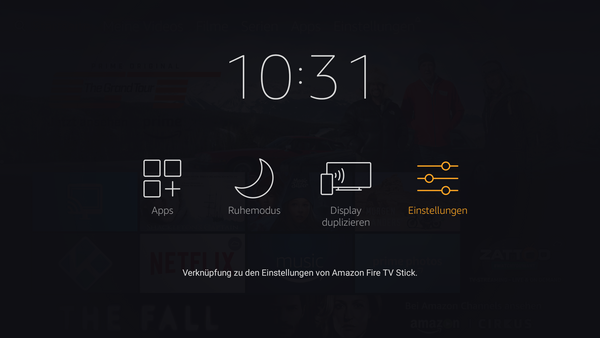

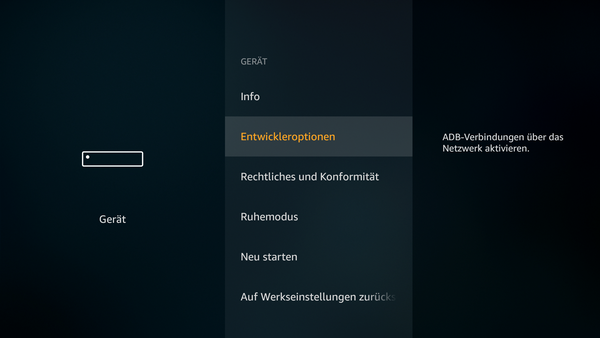


Pingback: Anzeigesystem für Startlisten / Turniere - Thomas Höser
Hallo,
wo bekommt man denn die kiosk-browser-hoeser.apk her?
Beste Grüße
Matthäus
Hallo Matthäus,
wir haben jetzt auch in unserem backup gesucht, aber die apk leider nicht mehr gefunden.
Letztes Jahr haben wir für die Anzeige statt des FireTV-Sticks eine Raspberry Pi4 verwendet.
Dies funktionierte sehr stabil und wir mussten dann auch nicht mit dem Bildschirmschoner kämpfen.
Gruß,
Thomas